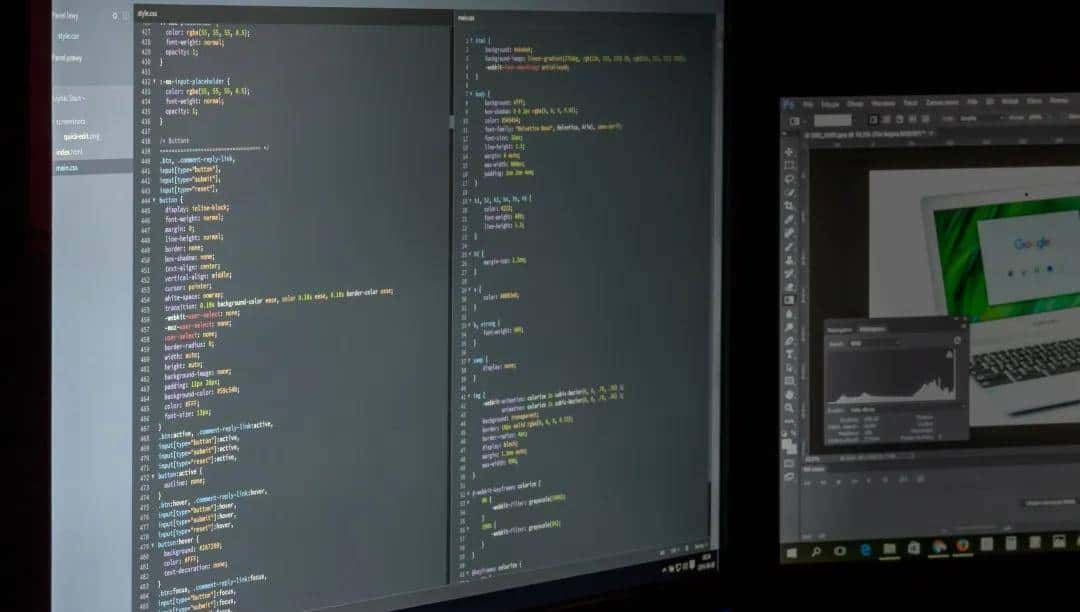百问百答 | SOLIDWORKS异型孔向导非预期版本问题,一键解决攻略!

问题及缘由
开启SOLIDWORKS后,在使用‘异型孔向导’功能时,会弹出错误窗口,提示数据库文件不是预期的版本。出现此问题的缘由可能是,使用Toolbox等功能时默认使用低版本的数据库。下面跟大家讲解下解决此问题的方法。
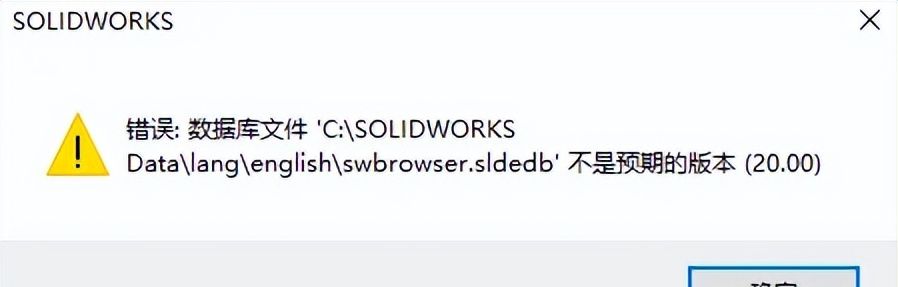
解决方案

1、单击菜单栏上‘齿轮’图标右侧的下三角符,展开列表选项,选‘选项’按钮;

2、弹出窗口,在‘系统选项’选项栏中单击‘异型孔向导/Toolbox’;
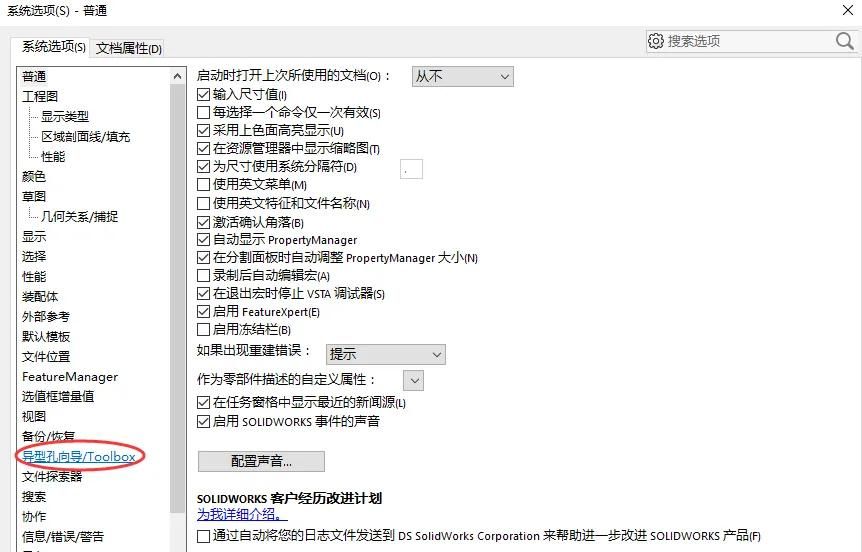
3、仍会弹出错误窗口,单击‘确定’;
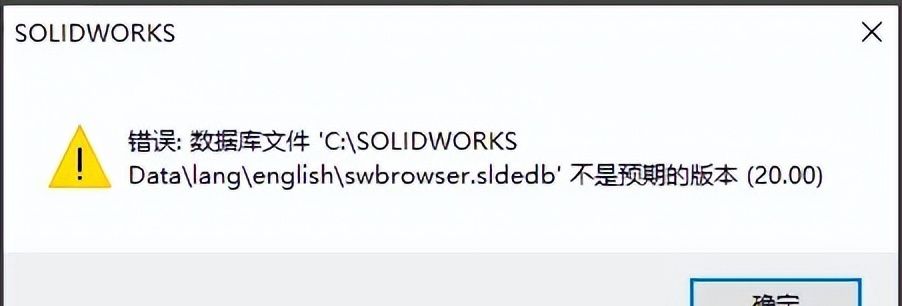
4、点击‘…’按钮(如图红框内);
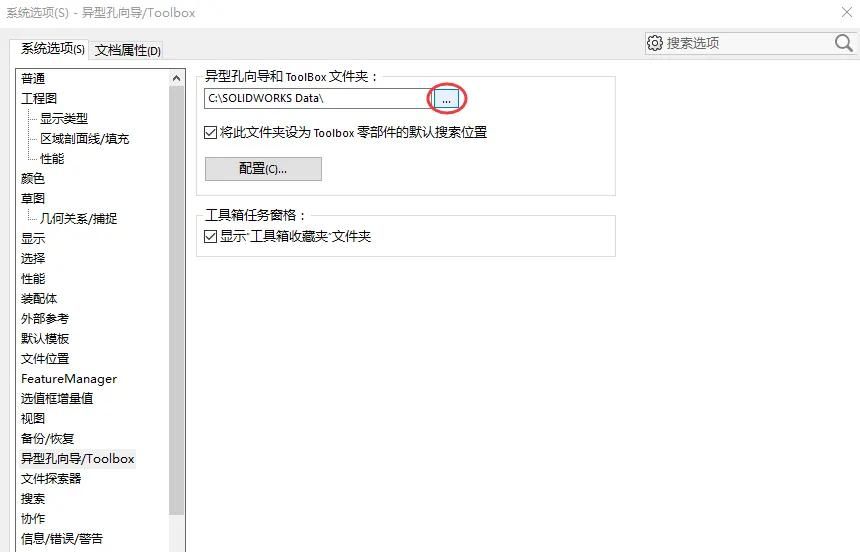
5、弹出‘选择文件夹’窗口,选择软件安装路径,一般默认C盘。在C:中看到有2个‘SOLIDWORKS Data‘文件夹,其中(2)就是高版本的,选中它,再点击‘选择文件夹’按钮;
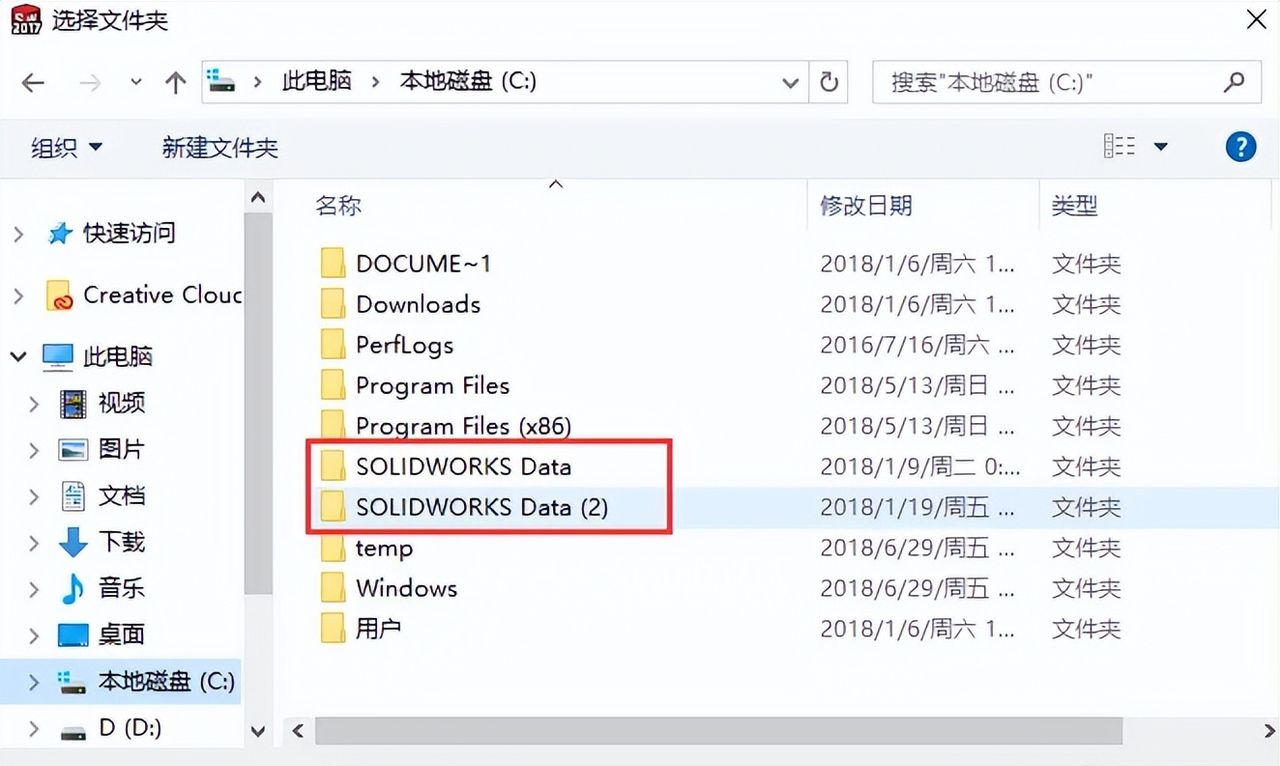
6、异型孔向导和Toolbox文件夹已更改为“SOLIDWORKS Data(2)”,单击下方‘确定’按钮;
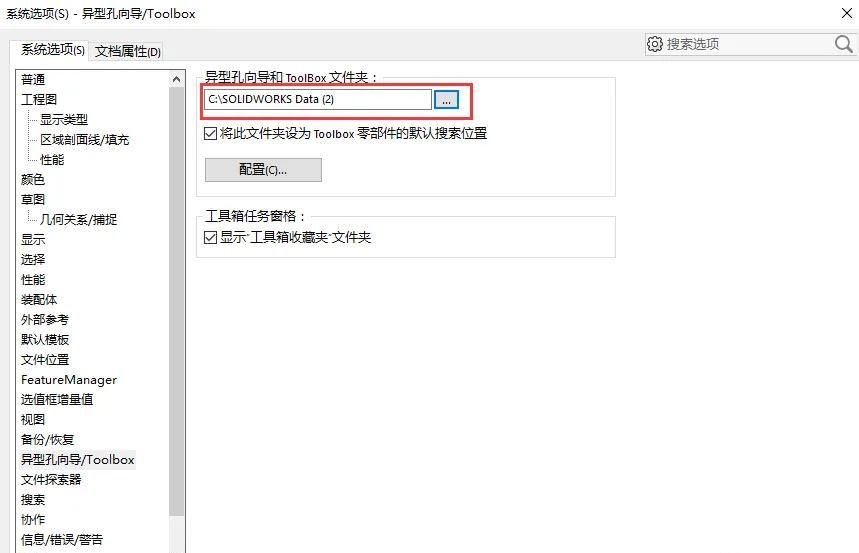
7、完成以上操作我们即可直接‘异型孔向导’功能了!
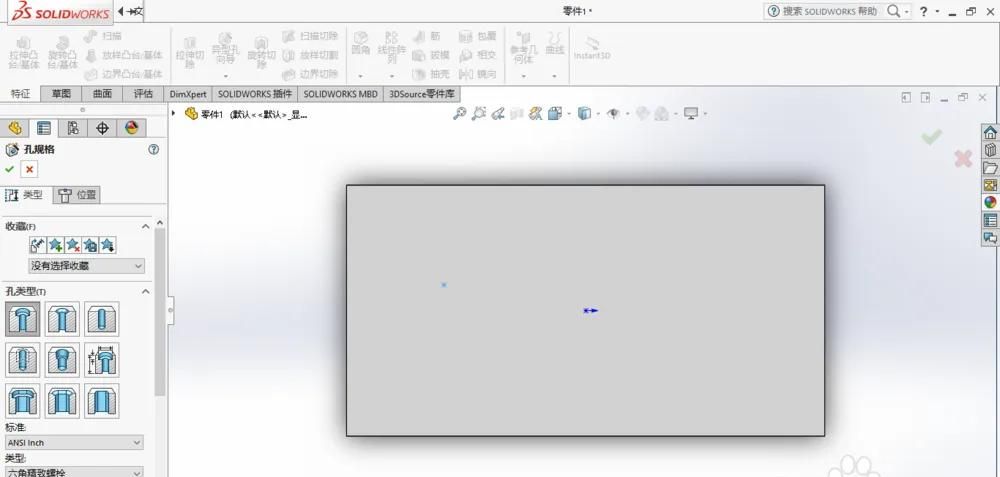
版本检测

1、可能有小伙伴会问到,怎样确定哪个是高版本哪个又是低版本呢?同样在C:目录下,打开‘C:SOLIDWORKS Dataupdates’路径,在文件夹中找到‘UpdateLog.txt’文件;
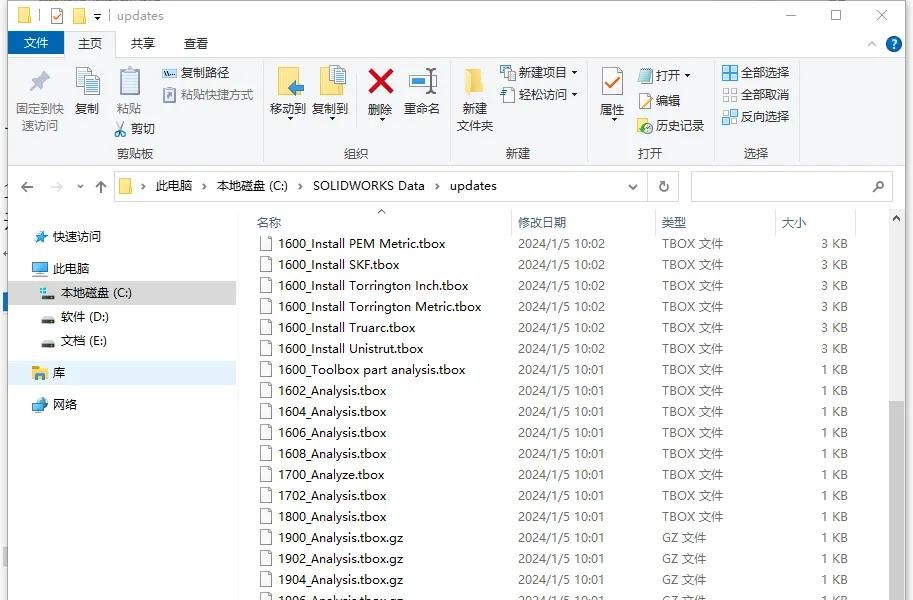
2、在文件中我们可’Solidworks.2016.SP5′,可初步确定它为2016版本。
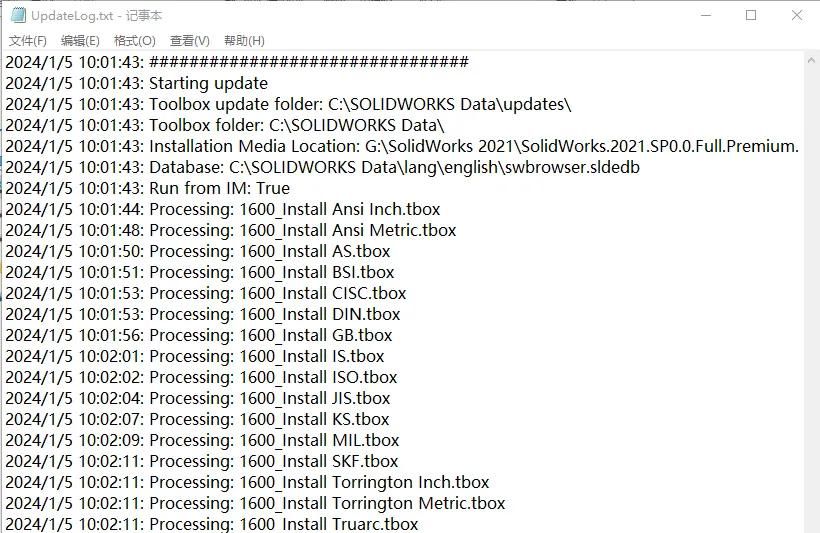
如果问题依旧存在,可以联系小亿(+V:yidasf001),亿达四方专业技术支持团队,帮您一对一答疑。
未经授权,禁止转载、摘编上述作品
违者本司将依法追究责任!
-END-

© 版权声明
文章版权归作者所有,未经允许请勿转载。
相关文章

暂无评论...